一、centos6.8安装jdk1.8
1、卸载自带jdk
#查看当前jdk信息:
rpm -qa | grep java
#卸载:
rpm -e --nodeps tzdata-java-2016c-1.el6.noarch
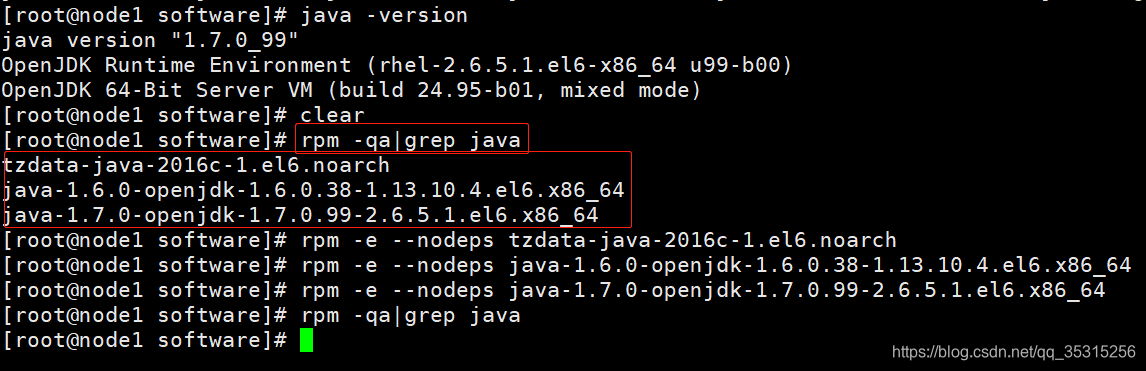
2、解压tar包
tar -zxvf jdk-8u191-linux-x64.tar.gz
3、配置环境变量并生效
export JAVA_HOME=/usr/local/software/jdk1.8.0_191
export CLASSPATH=.:${JAVA_HOME}/jre/lib/rt.jar:${JAVA_HOME}/lib/dt.jar:${JAVA_HOME}/lib/tools.jar
export PATH=$PATH:${JAVA_HOME}/bin
source /etc/profile生效一下,至此jdk安装完成。
二、安装Git
1、卸载自带的Git
yum remove git
2、安装相关依赖 (gcc等)需要联网
yum install curl-devel expat-devel gettext-devel openssl-devel zlib-devel
yum install gcc perl-ExtUtils-MakeMaker
3、解压tar包
tar -zxvf git-2.16.0.tar.gz
4、进入解压的目录,指定安装位置安装
cd git-2.16.0
./configure prefix=/usr/local/software/git
make
make install
5、配置环境变量
可以这样配置:
export GIT_HOME=/usr/local/software/git
export PATH=$PATH:${JAVA_HOME}/bin:${GIT_HOME}/bin
也可以这样:
export PATH=/usr/local/git/bin:$PATH
#切记要生效一下
source /etc/profile
6、win7使用ssh
在Git安装好的前提下,再配置一个环境变量%GIT_HOME%\usr\bin即可使用ssh -v localhost
ssh-keygen -t rsa 即可生成公匙和私匙
把公匙互相拷贝到authorized_keys文件中
ssh远程登录 :ssh 192.168.1.102 -l root 、ssh root@192.168.1.102
三、安装maven
1、解压
tar -zxvf apache-maven-3.6.0-bin.tar.gz
2、配置环境变量
export MAVEN_HOME=/usr/local/software/apache-maven-3.6.0
export PATH=$PATH:${JAVA_HOME}/bin:${GIT_HOME}/bin:${MAVEN_HOME}/bin
3、切记要生效一下
source /etc/profile
四、安装jenkins(war包启动)
1、下载好war包
直接
nohup java -jar jenkins.war >/usr/local/software/jenkins/logger.log &
这样jenkins_home默认就在用户.jenkins下
启动成功 ,防火墙开启8080端口
开始进入需要一AdminPassword,可以在启动日志里查看,也可以vim /root/.jenkins/secrets/initialAdminPassword 查看
2、安装插件方式有3种,在线安装和离线安装
离线安装分为2种:
最好用的是把下载好的hpj文件放到用户目录下.jenkins/plugins中重启jenkins就可以。
其次就是在jenkins中插件管理选项,选择高级,选择文件,一个一个的安装,如下图
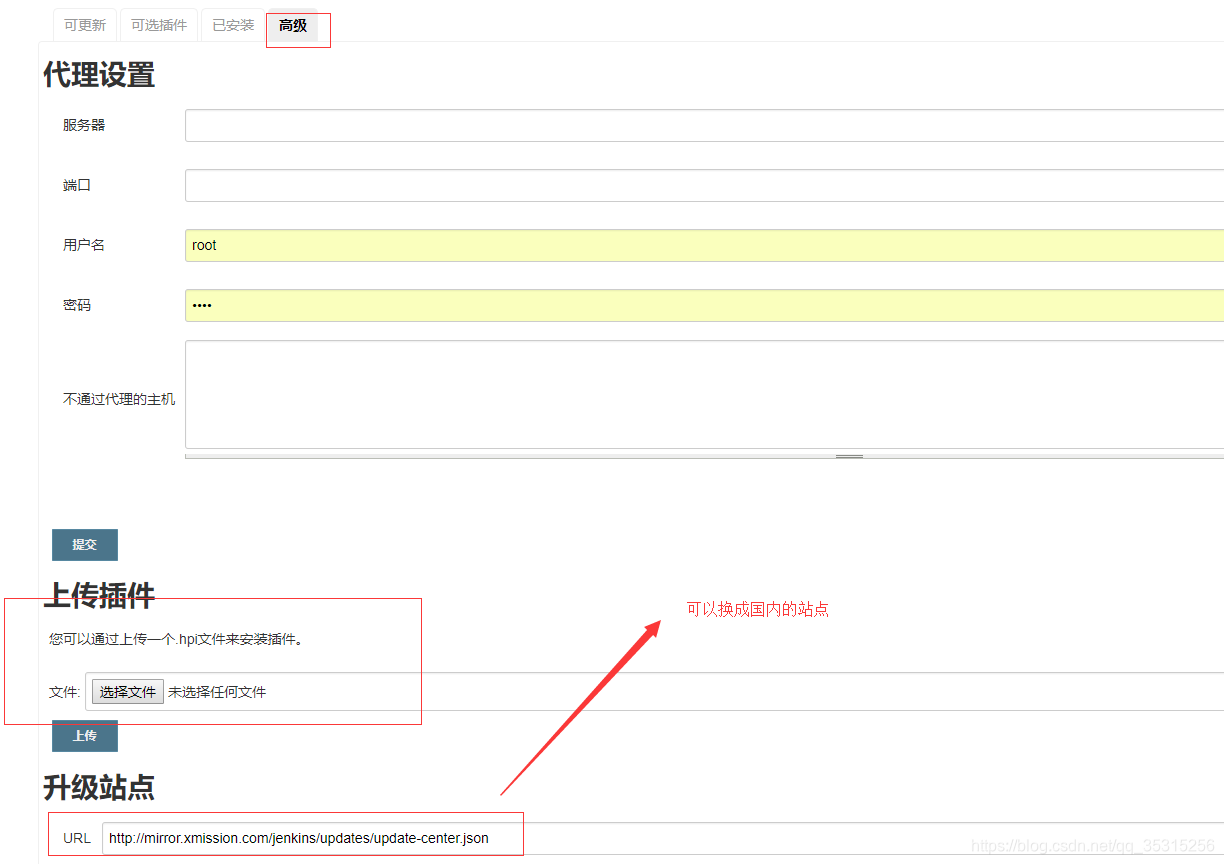
3、启动jenkins
指定端口号启动
nohup java -jar jenkins.war --ajp13Port=-1 --httpPort=8081 &
4、远程构建
一定要按照格式写,不能写错,还有多种方式,详见后面的问号提示

5、为了防止找不到java,需要在脚本导入java
export PATH=/usr/local/jdk1.8.0_131/bin
但是这样导入会有一个问题,ps grep nohup等命令会找不到,提示command not found,原因是export PATH=/usr/local/jdk1.8.0_131/bin把BASH PATH覆盖了(这个文件在这:~/.bash_profile),如下图
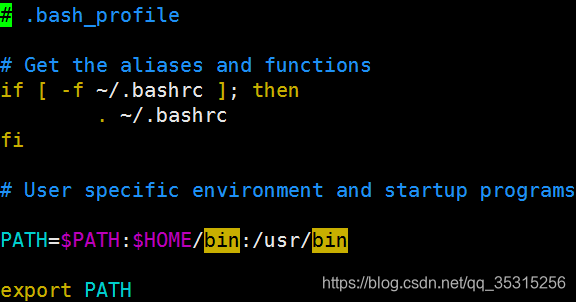
所以在导入java home时这样导入:
export $PATH:$HOME/bin:/usr/local/jdk1.8.0_131/bin
网上的方法是export JAVA_HOME=/usr/local/jdk1.8.0_131貌似不好使
6、win7安装jenkins.msi后,更改端口号,如下图
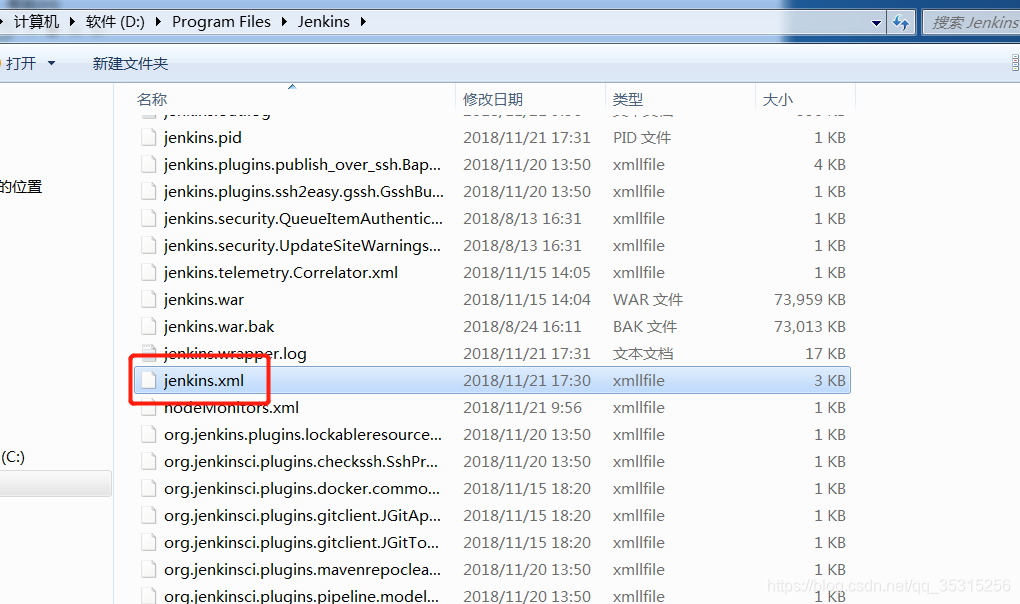

7、配置maven打包,跳过测试
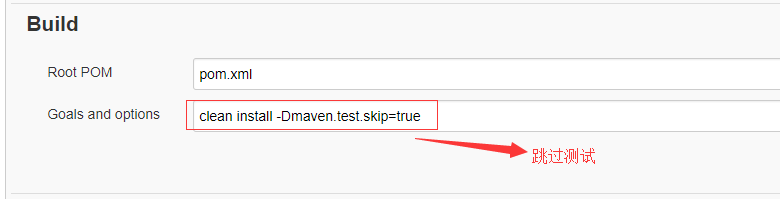
8、在win7远程部署到多台服务器(centos6,这里是两台)
首先在系统管理,系统设置中设置如下图配置(如果没有,则是插件没有下载)
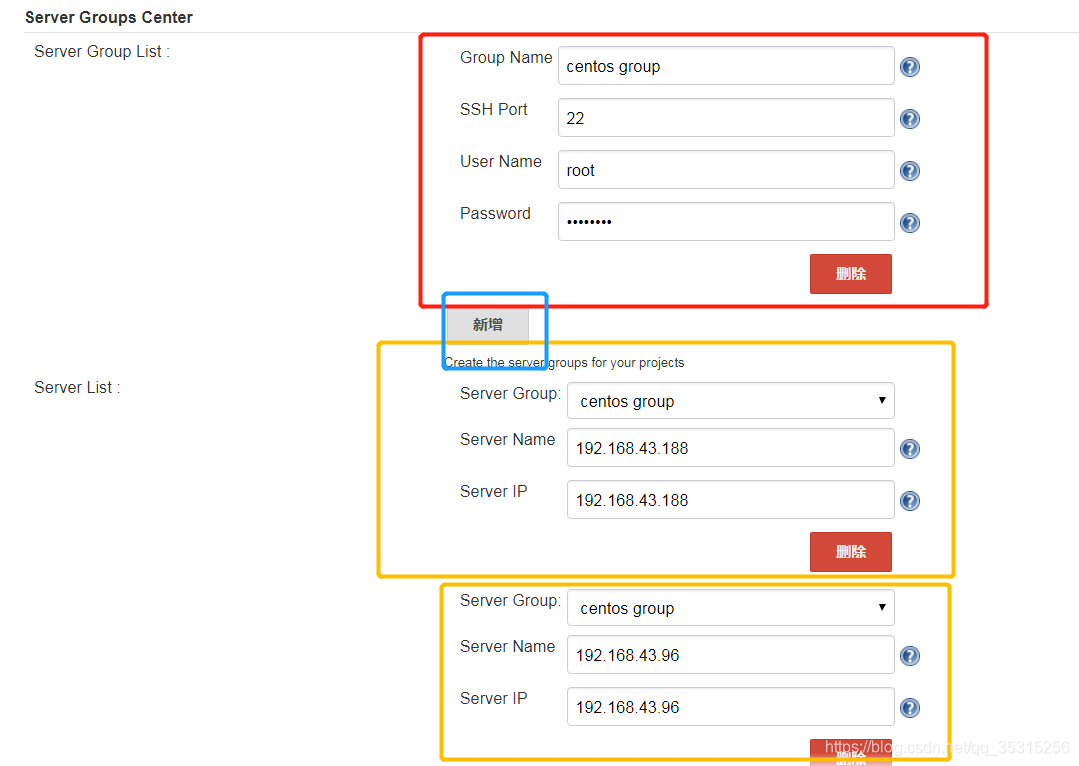
然后配置Post Steps,选择如下
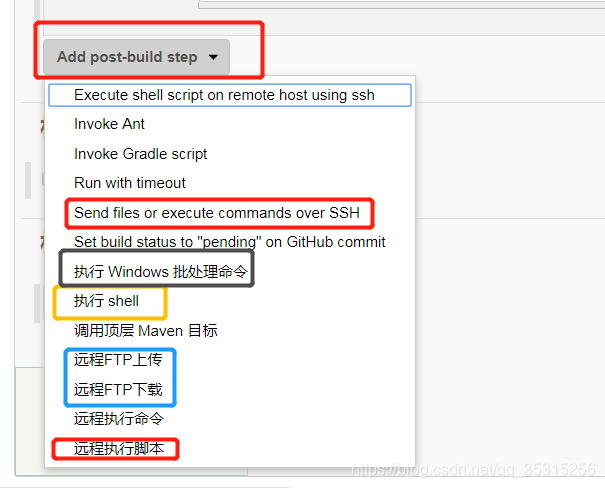
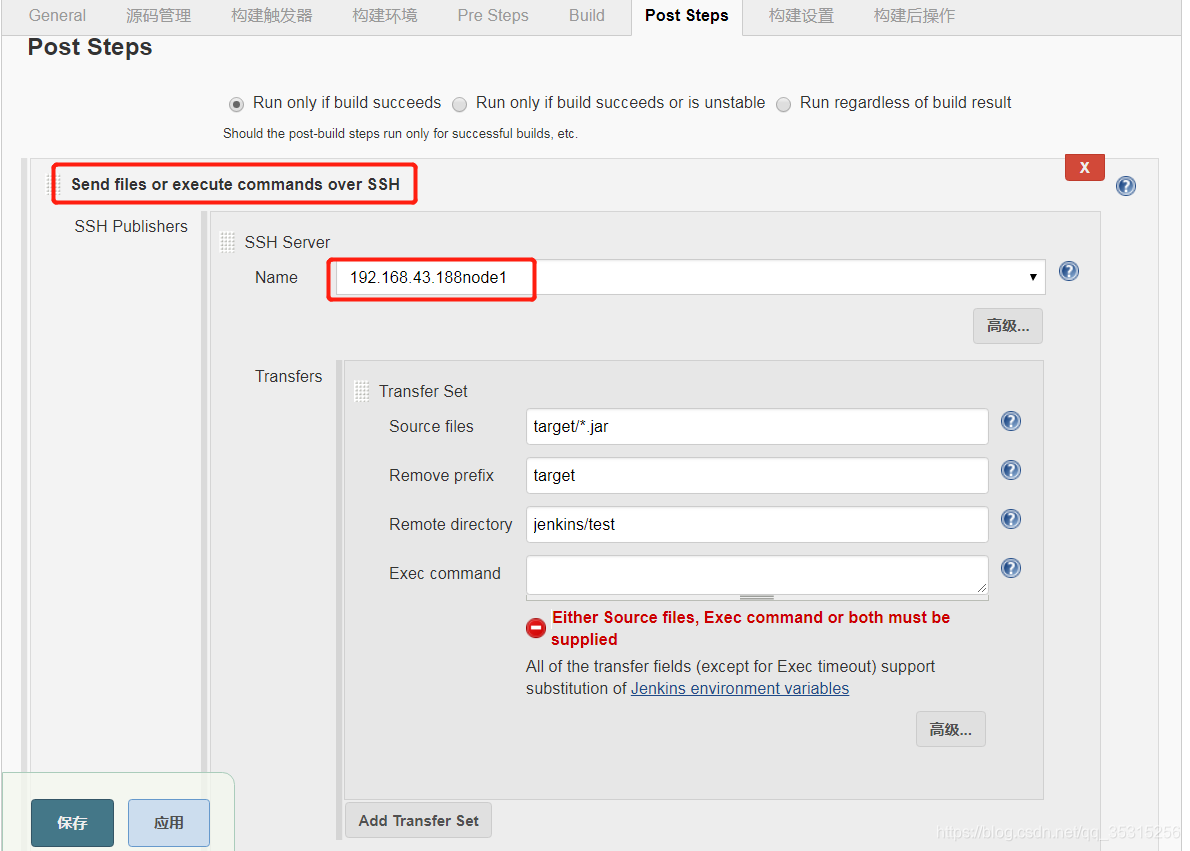
配置成功,构建即可。
这是我提供的解决方案之一,可能会有更好的,待研究
9、远程脚本
#!/bin/bash
#防止jenkins杀死衍生进程,如java程序
export BUILD_ID=DONTKILLME
echo 'Checking jenkins-demo status...'
JK_Demo_PID=$(ps -ef | grep spring-jenkins-1.0 | grep -v grep | awk '{print $2}')
export PATH=$PATH:$HOME/bin:/usr/local/jdk1.8.0_131/bin
if [ -z "$JK_Demo_PID" ]
then
echo Starting spring-jenkins...
nohup java -jar /usr/local/jenkins/test/spring-jenkins-1.0-SNAPSHOT.jar &
sleep 10
echo Started successfully.
else
echo killing old service - $JK_Demo_PID...
kill -9 $JK_Demo_PID
echo Restarting spring-jenkins...
nohup java -jar /usr/local/jenkins/test/spring-jenkins-1.0-SNAPSHOT.jar &
sleep 10
echo Restarted successfully.
fi
exit
10、jenkins之邮件通知
首先配置一下自己邮箱的SMTP,设置的密码要记住。
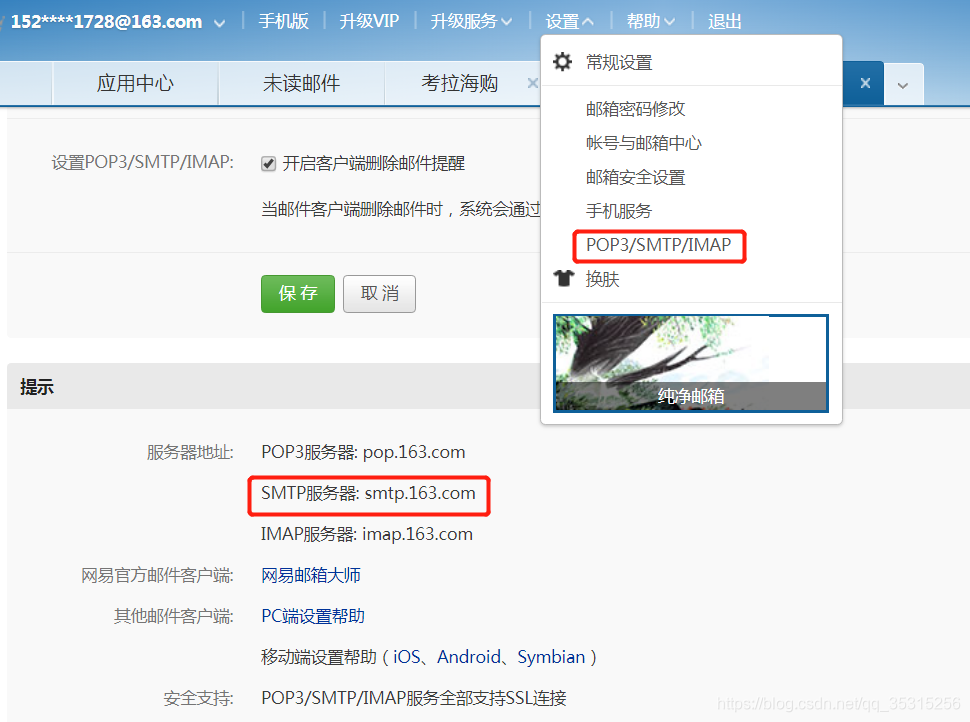
然后在jenkins系统管理,系统设置中设置,如下图
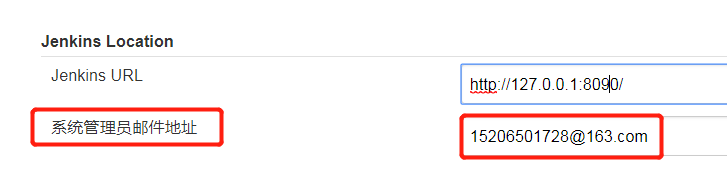
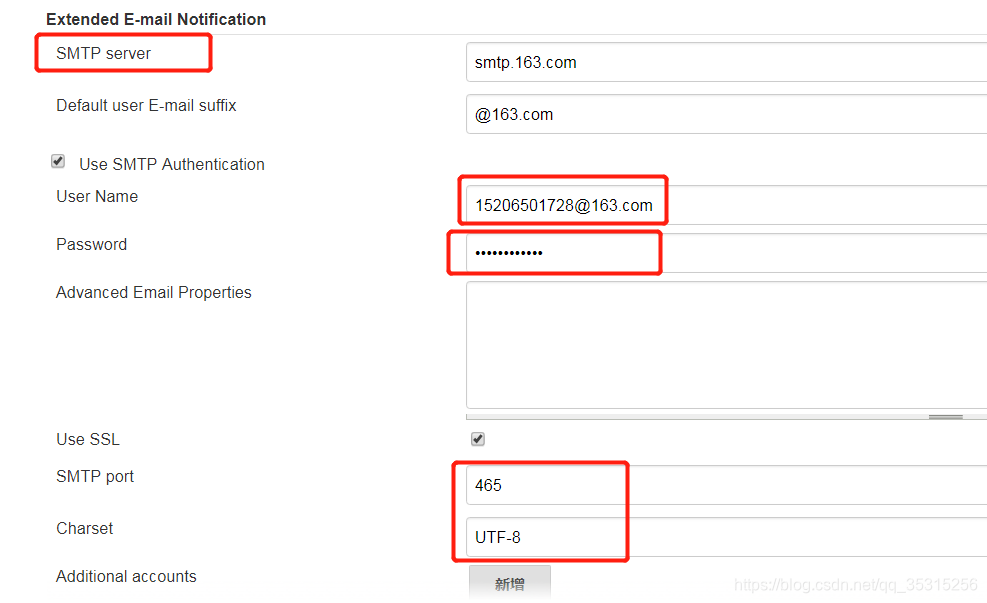
这里需要注意下端口号是465,具体百度自己邮箱的SMTP PORT,这里的Password是你开启SMTP时设置的密码。

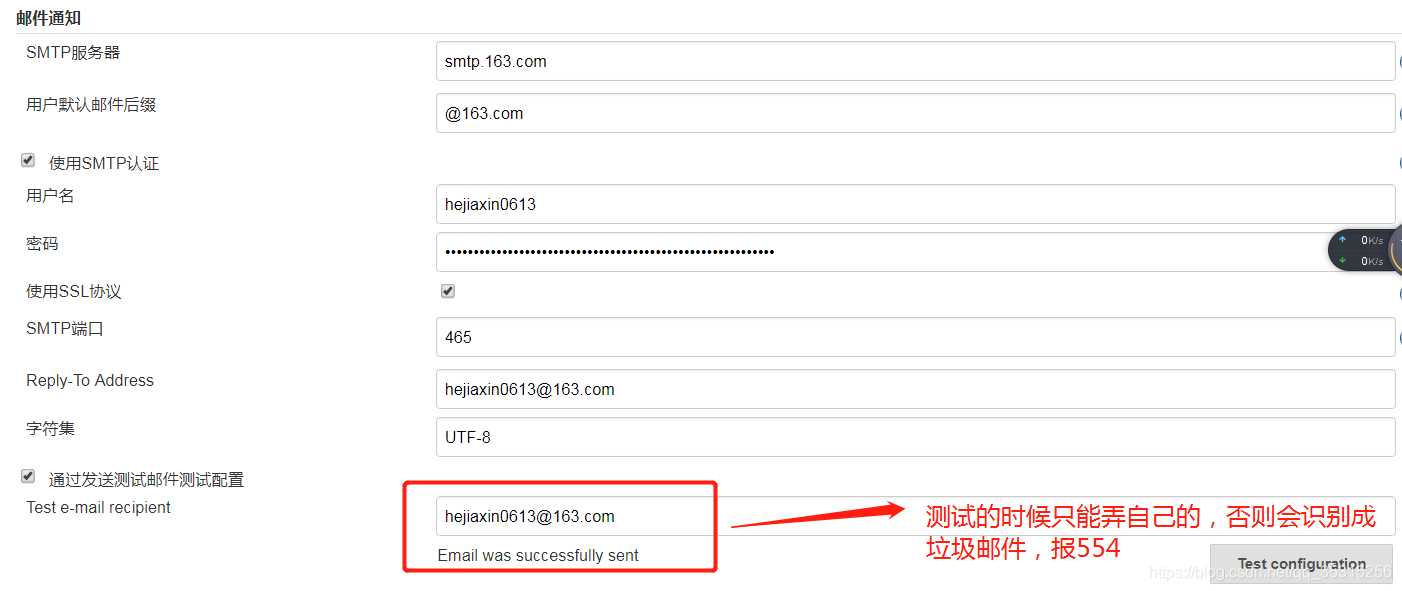
11、jenkins-cli

12、jenkins ftp上传
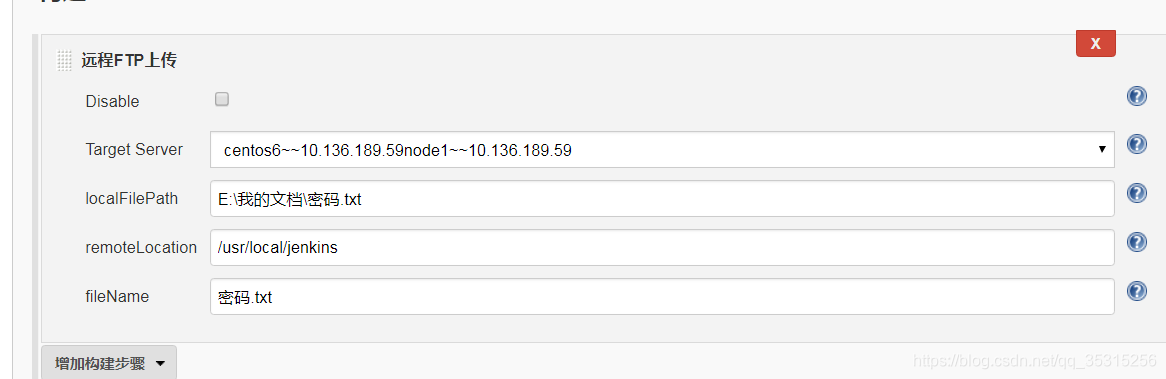







 本文详细介绍了在CentOS系统中安装和配置JDK 1.8、Git、Maven及Jenkins的步骤。包括如何卸载自带组件、配置环境变量、使用war包启动Jenkins、远程构建、邮件通知设置等内容。
本文详细介绍了在CentOS系统中安装和配置JDK 1.8、Git、Maven及Jenkins的步骤。包括如何卸载自带组件、配置环境变量、使用war包启动Jenkins、远程构建、邮件通知设置等内容。

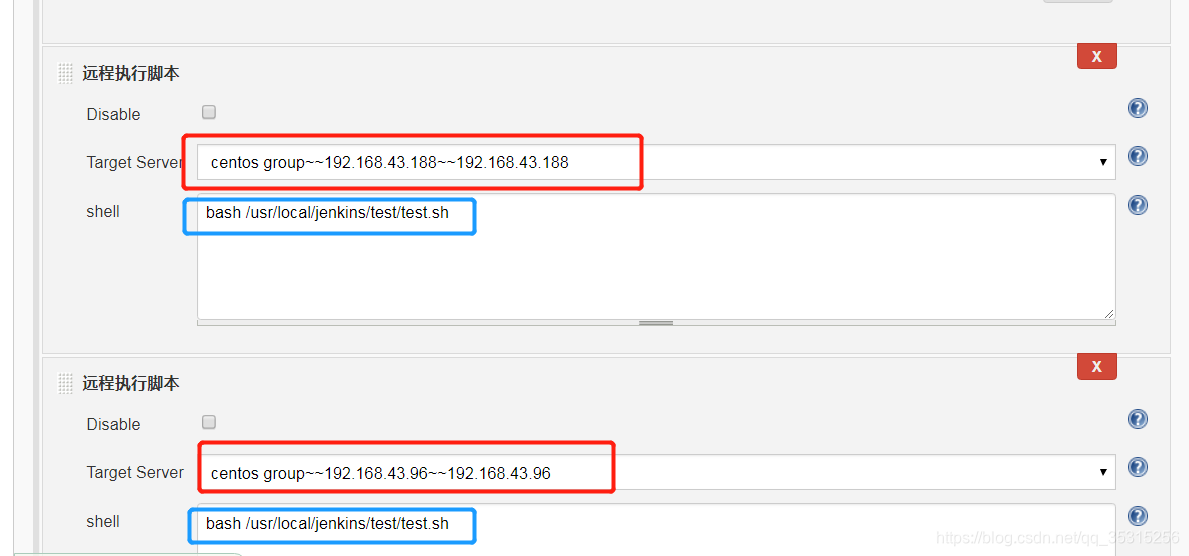
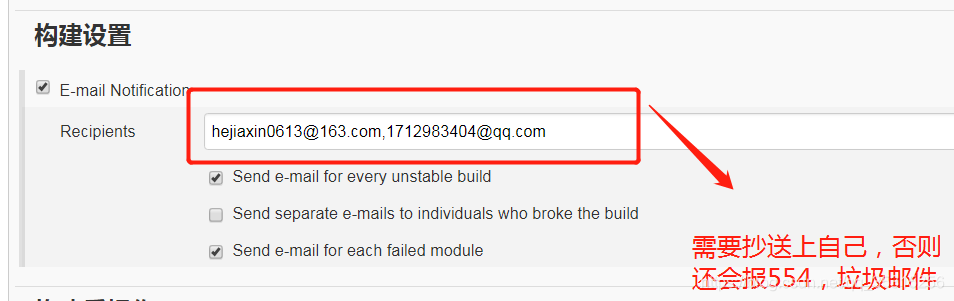
















 3565
3565

 被折叠的 条评论
为什么被折叠?
被折叠的 条评论
为什么被折叠?








